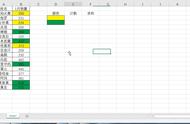方法:
1、在起始目标单元格中输入起始日期。
2、拖动第一个目标单元格的填充柄值最后一个目标单元格。
3、单击【自动填充选项】-【以月份填充】。
四、Excel填充技巧:按年份填充日期。

方法:
1、在起始目标单元格中输入起始日期。
2、拖动第一个目标单元格的填充柄值最后一个目标单元格。
3、单击【自动填充选项】-【以年填充】。
五、Excel填充技巧:快速填充指定范围内的日期。

方法:
1、在第一个目标单元格中输入序列的起始值,如“2022年3月22日”,之后选中。
2、单击【开始】菜单,【编辑】组中的【填充】-【序列】,打开【序列】对话框。
3、选择【序列产生在】中的【列】,并在右下角【终止值】文本框中输入序列的最大值,如“2022年3月31日”。
4、单击【确定】。
六、Excel填充技巧:填充工作日。

方法:
1、在起始目标单元格中输入起始日期。
2、拖动第一个目标单元格的填充柄值最后一个目标单元格。
3、单击【自动填充选项】-【填充工作日】。
七、Excel填充技巧:按字母填充。